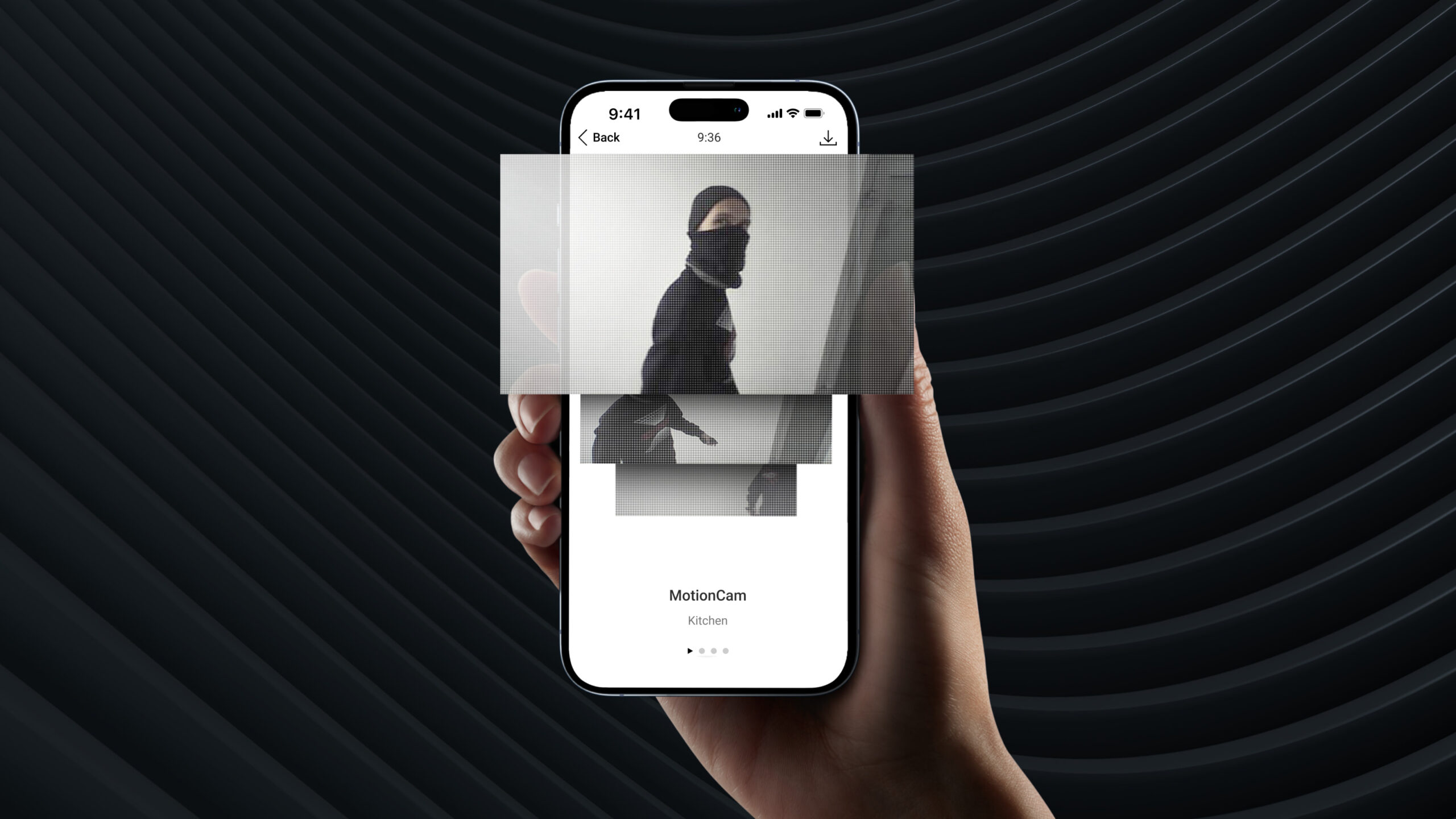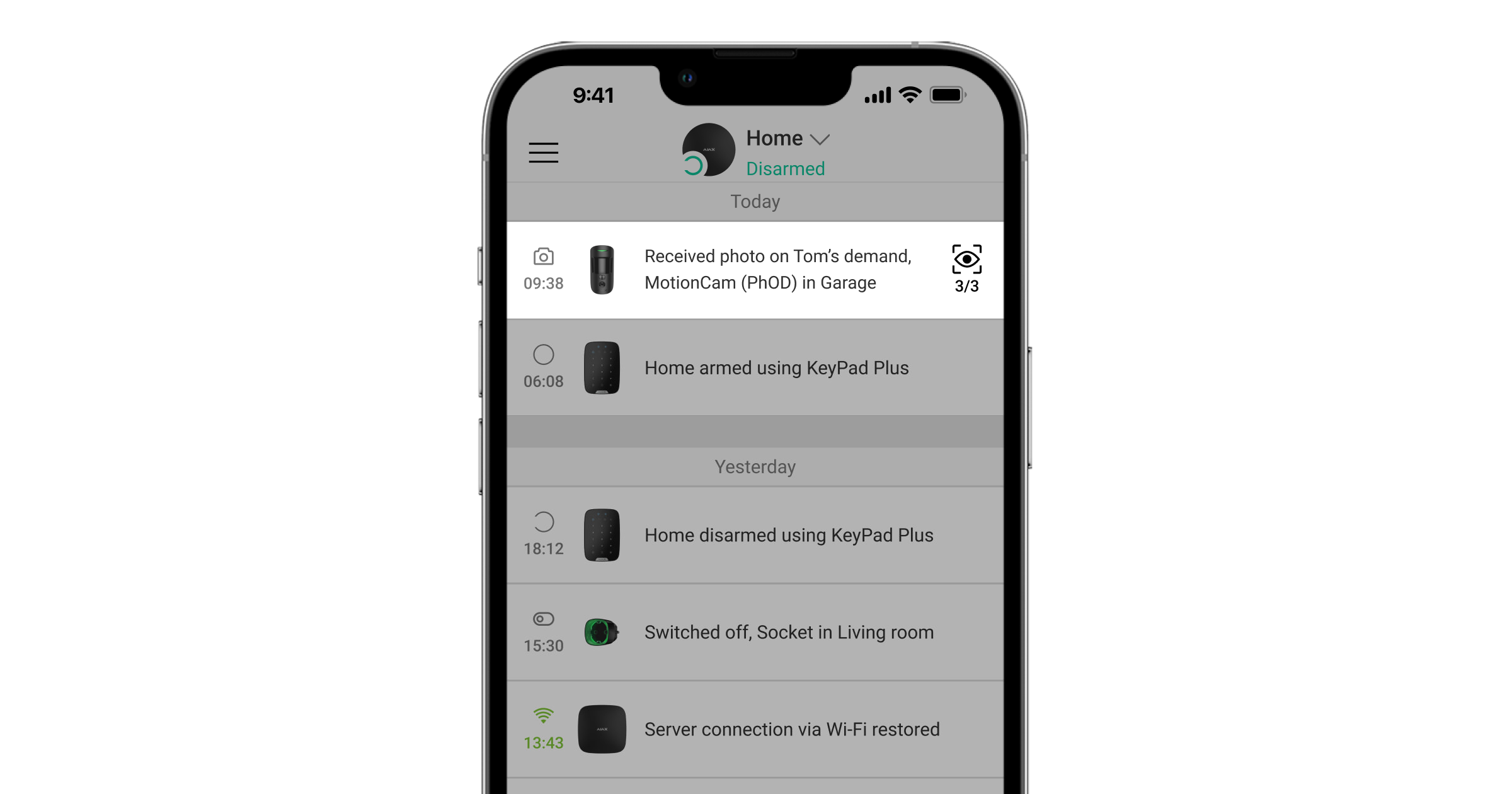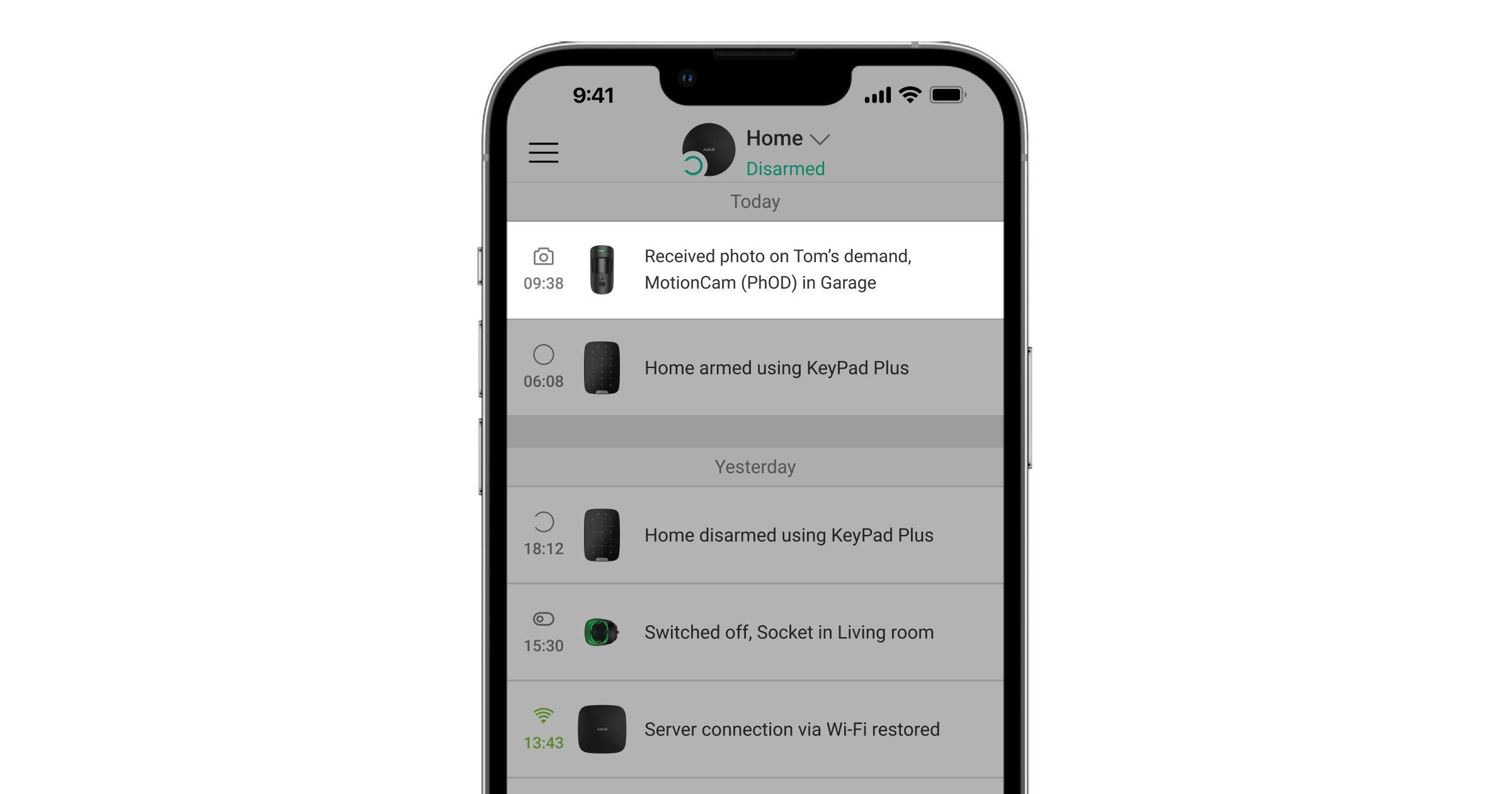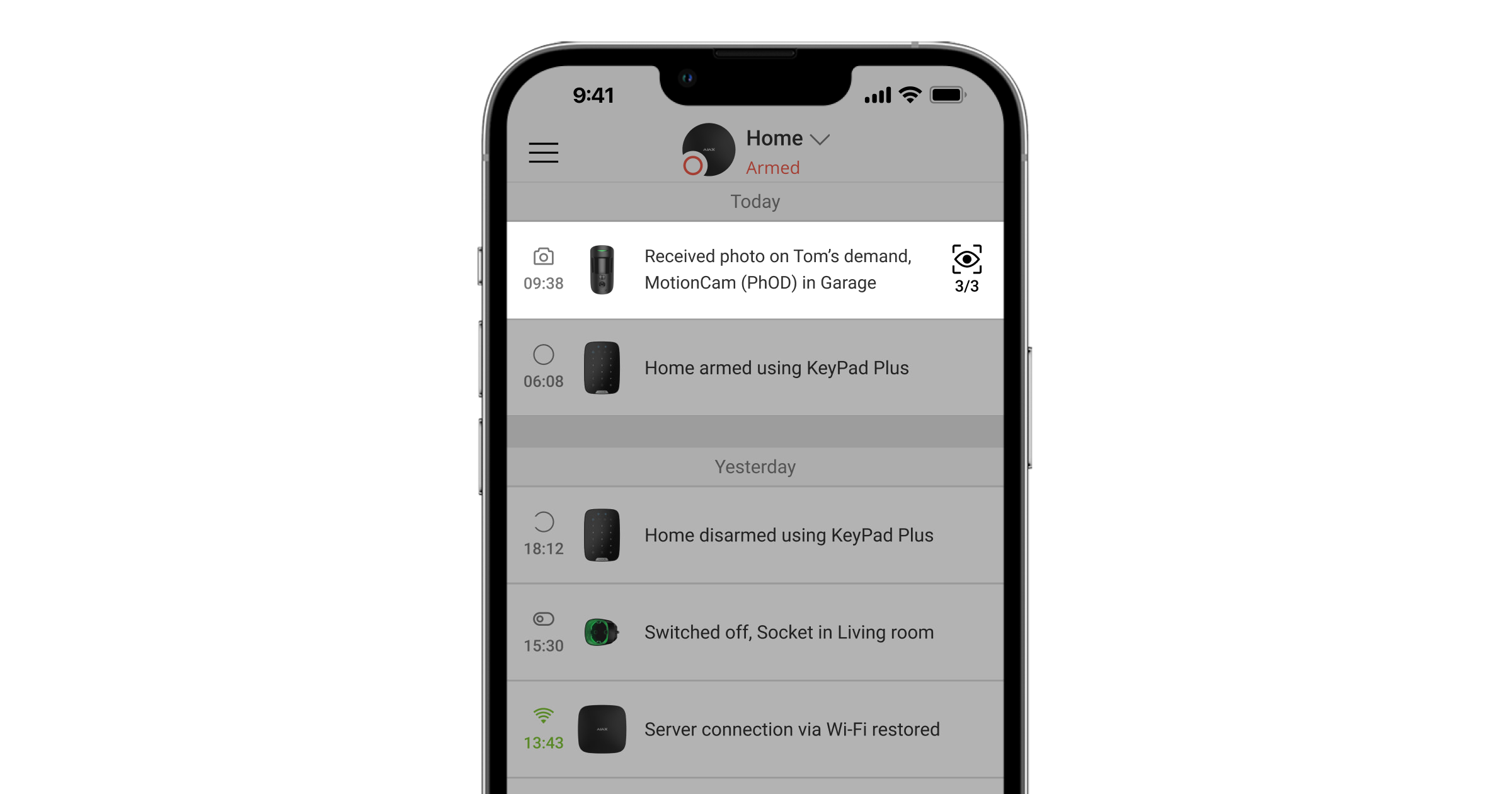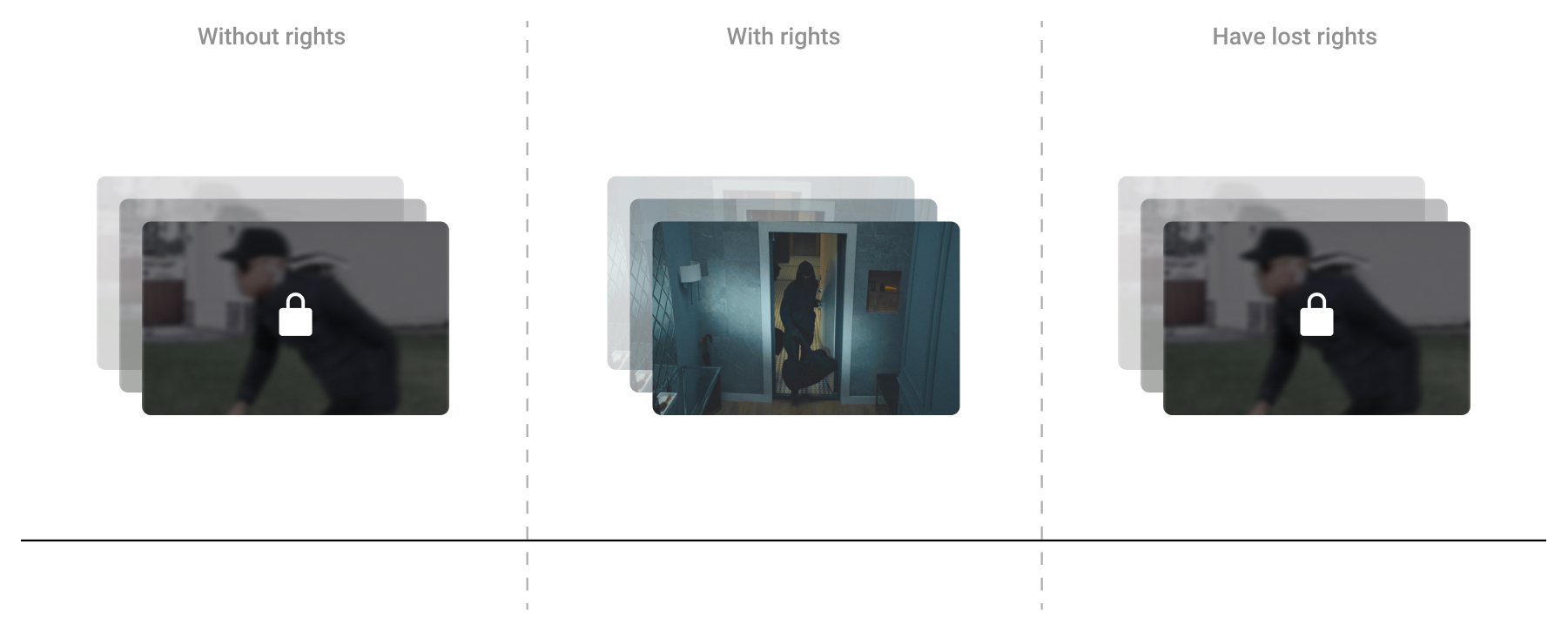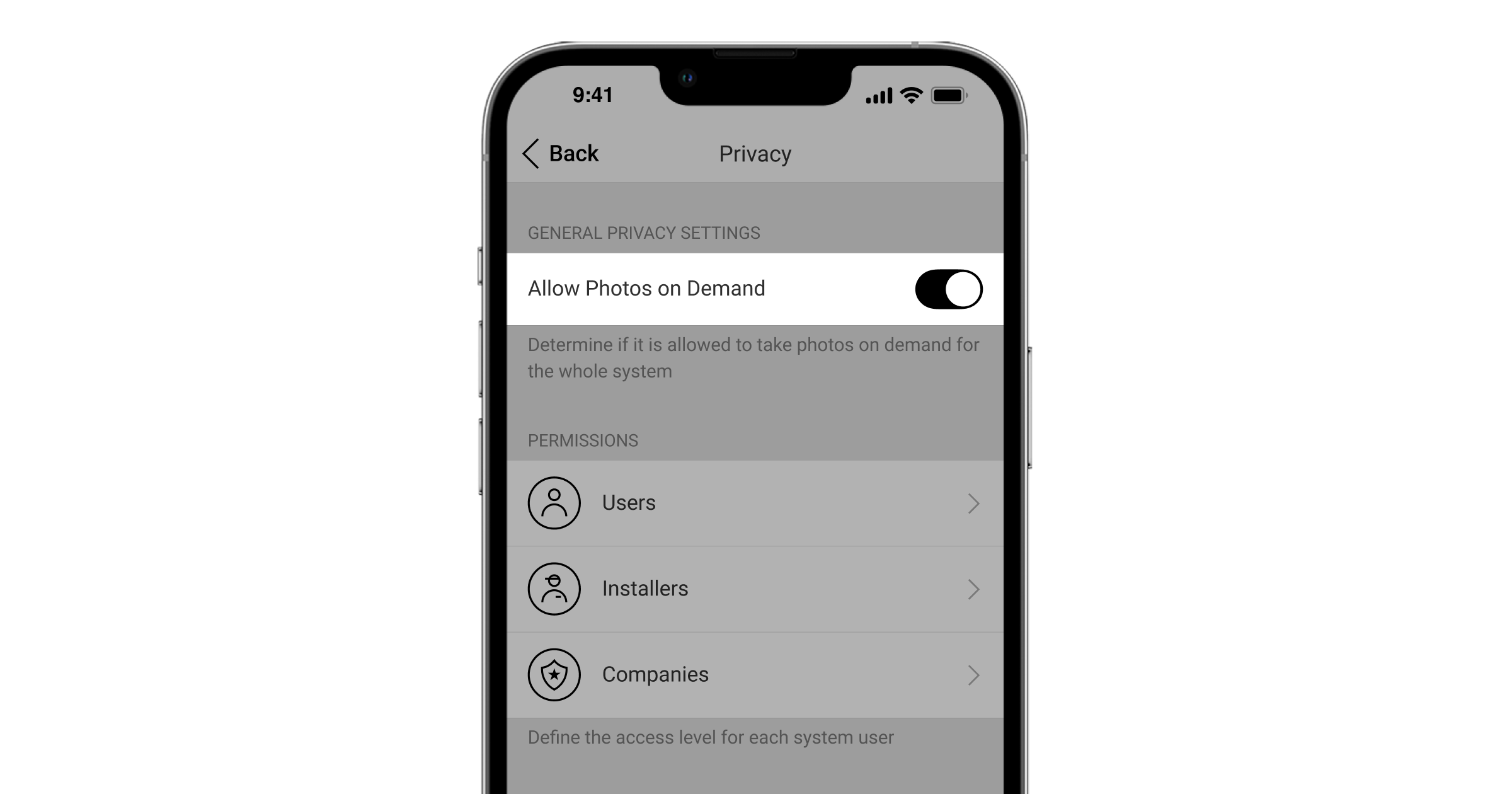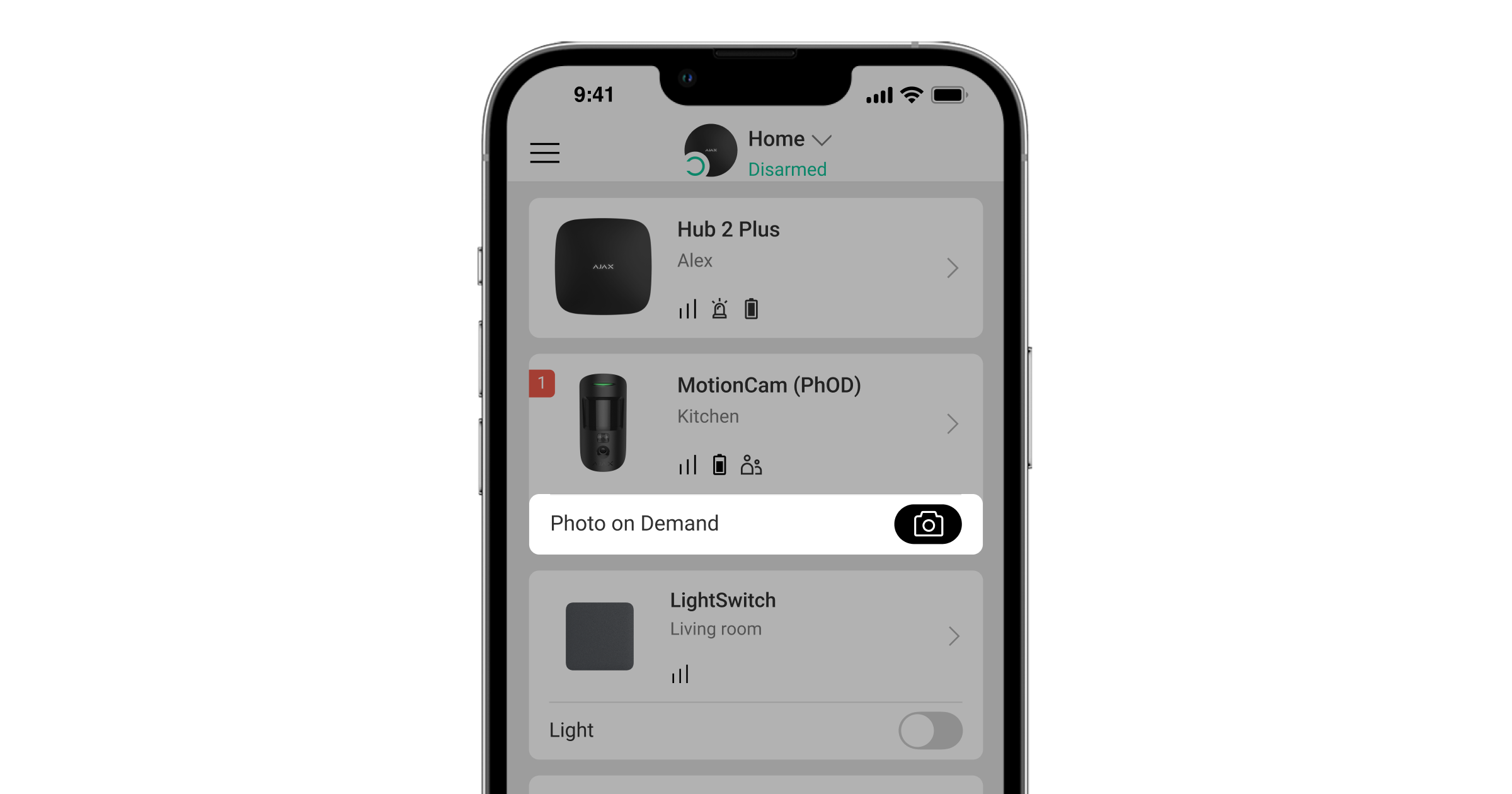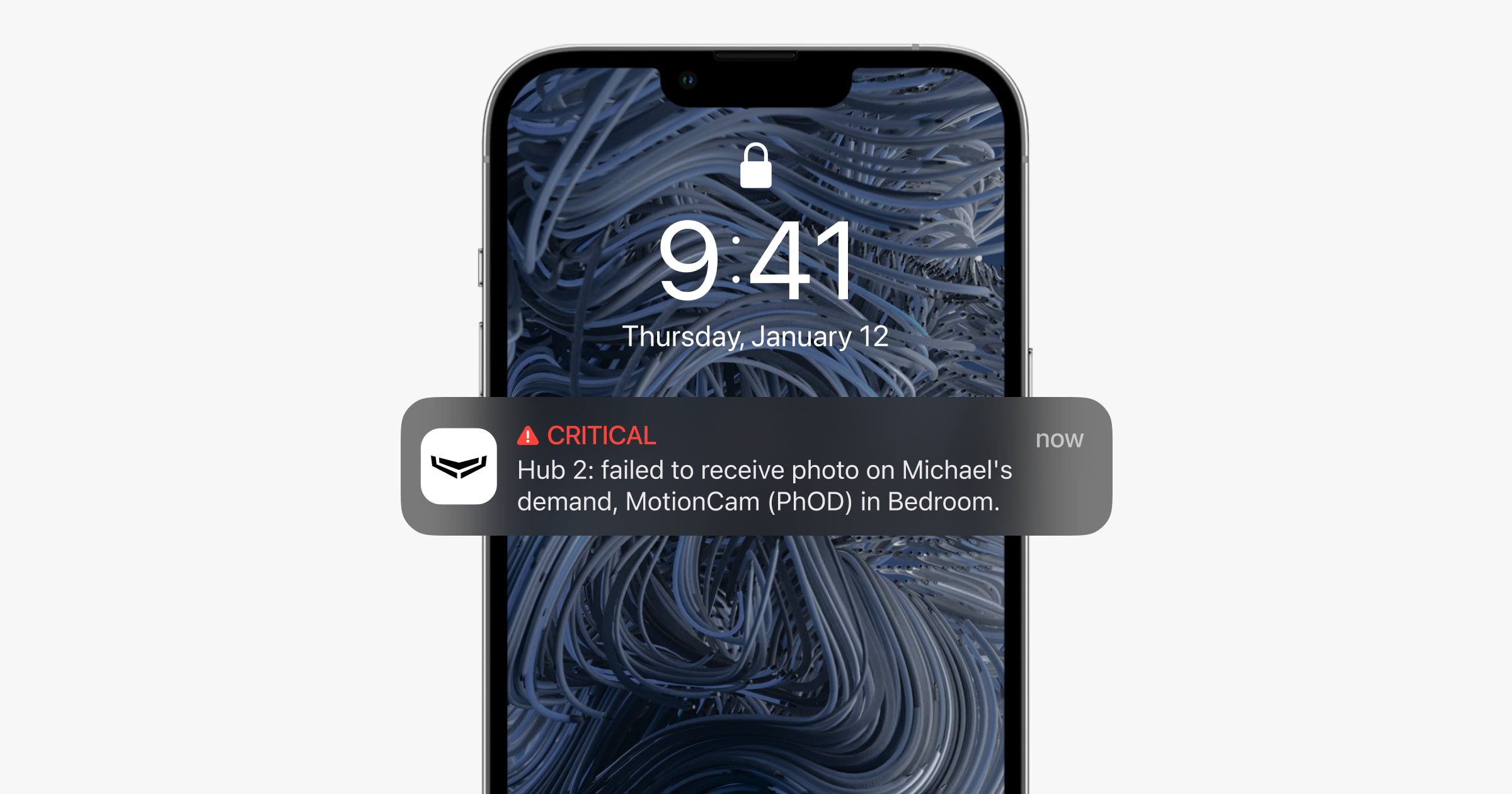La fonction Photos à la demande permet aux utilisateurs et aux centres de télésurveillance de prendre des photos à l’aide des caméras photo intégrées aux détecteurs de mouvement Ajax. Cette fonction permet de contrôler les alentours d’une propriété : voir ce que font les enfants, si le chien dort, ou simplement surveiller l’état de la maison. Selon les réglages, des photos peuvent être prises à tout moment ou lorsque les détecteurs sont armés.
L’utilisateur peut également configurer l’accès du centre de télésurveillance aux photos à la demande et au streaming en direct à partir des caméras partagées. Cette fonction permet aux utilisateurs de valider une alarme sur le site protégé. L’utilisateur définit les conditions requises pour que les employés de l’entreprise puissent prendre une photo à la demande : à tout moment, lorsque les dispositifs partagés sont armés, ou seulement dans un certain laps de temps après l’alarme. Cela permet aux utilisateurs de configurer le système Ajax sans compromettre leur vie privée.
Dispositifs prenant en charge la fonction de Photo à la demande
Détecteurs avec levée de doute :
- MotionCam (PhOD) Jeweller.
- Superior MotionCam (PhOD) Jeweller.
- Superior MotionCam AM (PhOD) Jeweller.
- Superior MotionCam HD (PhOD) Jeweller.
- Superior MotionCam (PhOD) Fibra.
- MotionCam Outdoor (PhOD) Jeweller.
- MotionCam Outdoor HighMount (PhOD) Jeweller.
Les détecteurs de mouvement standard [sans (PhOD)] ne prennent pas en charge la fonction Photo à la demande.
Les centrales avec l’OS Malevich 2.13 et une version plus récente du firmware :
Versions des applications qui prennent en charge la fonction Photos à la demande
- Ajax version 2.20.1 et ultérieures (pour iOS)
- Ajax version 2.23.1 et ultérieures (pour Android)
- Ajax PRO version 1.14.1 et ultérieures (pour iOS)
- Ajax PRO version 1.14.1 et ultérieures (pour Android)
- Ajax PRO Desktop version 3.2 et ultérieures (pour macOS)
- Ajax PRO Desktop version 3.2 et ultérieures (pour Windows)
Paramètres de confidentialité
OS Malevich 2.13 ajoute un nouveau droit d’utilisateur : la gestion des paramètres de confidentialité (paramètres de l’espace, menu Confidentialité).
Les paramètres de confidentialité peuvent être gérés par :
- Un utilisateur avec des droits d’administrateur (par défaut).
- Un utilisateur sans droits d’administrateur, si de tels droits lui sont accordés.
Les utilisateurs ayant le droit de gérer les paramètres de confidentialité déterminent quels utilisateurs et quels services de sécurité peuvent prendre et visualiser des photos à la demande, ainsi que les détecteurs de mouvement Ajax qui peuvent prendre de telles photos.
Les paramètres de confidentialité ne s’appliquent pas aux photos prises par les détecteurs en cas d’alarme. Les photos par alarme peuvent être vues par tous les utilisateurs du système qui ont accès au flux d’événements de la centrale.
Les utilisateurs des applications PRO ne peuvent pas gérer les paramètres de confidentialité, mais peuvent prendre des photos à la demande si ce droit leur est accordé.
Accès aux photos à la demande
Les utilisateurs ayant le droit de gérer les paramètres de confidentialité définissent :
- Quels utilisateurs, PRO ou entreprises peuvent prendre et visualiser des photos à la demande.
- Des détecteurs qui peuvent être utilisés pour prendre des photos à la demande.
- Quelles caméras peuvent être utilisées pour regarder le streaming en direct.
- À quel moment un détecteur donné peut prendre des photos à la demande : à tout moment, lorsque le détecteur est armé ou uniquement après une alarme.
Un utilisateur de PRO Desktop peut prendre et visualiser des photos à la demande à partir d’un compte personnel si un utilisateur disposant de droits d’administration lui a accordé les droits d’accès appropriés. Dans le menu Droits d’accès du module Entreprise, le chef d’entreprise peut ajuster les droits d’accès pour les rôles des employés. Si le responsable attribue un accès à un certain type d’employé, tous les employés ayant ce rôle auront le droit correspondant.
Exemple d’un système avec deux détecteurs et six utilisateurs, dont deux sont des entreprises de sécurité.
Utilisateur 1✅ Gère les paramètres de confidentialité. Sait quels utilisateurs ont ce droit. |
Utilisateur 2✅ Gère les paramètres de confidentialité. Sait quels utilisateurs ont ce droit. |
Utilisateur 3🚫 Ne gère pas les paramètres de confidentialité. |
Utilisateur 4🚫 Ne gère pas les paramètres de confidentialité. |
Utilisateur 5(entreprise de sécurité) 🚫 Ne gère pas les paramètres de confidentialité. |
Utilisateur 6(entreprise de sécurité) 🚫 Ne gère pas les paramètres de confidentialité. |
Possibilités de distribution des droits
L’utilisateur a accès aux photos à la demande à tout moment
Cet utilisateur peut demander à tout moment des photos des détecteurs auxquels il a accès et visualiser toutes les photos de ces détecteurs. L’utilisateur voit également une notification dans le flux d’événements de la centrale et recevra une notification push de l’événement si ce type de notification est activé pour cet utilisateur.
L’utilisateur a accès aux photos à la demande lorsque le détecteur est armé
Cet utilisateur peut demander des photos des détecteurs auxquels il a accès uniquement lorsque le détecteur est armé. Seules les photos prises par le détecteur en mode armé sont disponibles pour la visualisation. Si une photo à la demande est prise lorsque le détecteur est désarmé, l’utilisateur voit l’événement dans le flux, mais n’est pas autorisé à visualiser les photos. L’utilisateur recevra une notification push de l’événement si ce type de notification est activé pour cet utilisateur.
| Photos à la demande du détecteur en mode Désarmé |
| Photos à la demande du détecteur en mode Armé |
L’entreprise a accès à des photos à la demande après l’alarme uniquement
Ce paramètre n’est disponible que pour les entreprises. Une entreprise de sécurité ne peut demander des photos des détecteurs partagés qu’après une alarme. Il n’est possible de visualiser que les photos prises dans un certain laps de temps après une alarme de n’importe quel détecteur du système. Le délai de prise de photos après une alarme peut varier de 5 à 30 minutes. Il est défini par l’utilisateur dans les paramètres de confidentialité.
L’entreprise propose également des paramètres de confidentialité pour les niveaux d’accès des Utilisateurs et des Installateurs. Les employés de l’entreprise peuvent prendre une photo à la demande, à tout moment ou uniquement lorsqu’un dispositif partagé est armé.
L’utilisateur n’a pas accès aux photos à la demande
Cet utilisateur peut voir l’événement dans le flux, mais n’est pas autorisé à visualiser les photos. L’utilisateur recevra une notification push de l’événement si ce type de notification est activé pour cet utilisateur.
Transmission des photos à la demande au centre de télésurveillance
Les photos à la demande sont envoyées au centre de télésurveillance uniquement lorsque l’option Voir les photos par alarme et par scénarios d’alarme est activée dans les paramètres des droits d’accès de l’entreprise. Prendre et visualiser des photos à la demande est possible pour un profil d’entreprise dans l’application PRO Desktop si l’entreprise s’est vue accorder les droits d’accès appropriés.
Visibilité des photos, prises sur demande
Les photos à la demande ne sont disponibles que pour les utilisateurs et les entreprises qui, au moment de la prise de vue, avaient le droit de prendre ces photos. Lorsqu’un utilisateur a obtenu des droits d’utilisation de Photos à la demande, il ne peut pas visualiser les photos prises avant que ces droits ne lui soient accordés. Lorsque les droits d’utilisation de Photos à la demande ont été révoqués, l’utilisateur peut uniquement visualiser les photos prises pendant la période des droits d’accès.
Comment accorder ou obtenir le droit de contrôler les paramètres de confidentialité
Par défaut, tous les administrateurs de la centrale ont le droit de gérer les paramètres de confidentialité.
Accorder le droit de contrôler les paramètres de confidentialité, dans l’application Ajax :
- Sélectionnez l’espace si vous en avez plusieurs.
- Allez dans l’onglet Contrôle
.
- Cliquez sur l’icône de l’engrenage
pour accéder aux paramètres de l’espace.
- Sélectionnez Utilisateurs dans la liste.
- Choisissez un utilisateur. Activez l’option Gestion de la confidentialité.
- Répétez les étapes 4-5 pour les autres utilisateurs à qui vous souhaitez accorder le droit de gérer les paramètres de confidentialité.
Si le système ne dispose pas d’un utilisateur administrateur
Un utilisateur PRO ayant des droits de paramétrage du système peut accorder le droit de gérer les paramètres de confidentialité.
Pour accorder le droit de gérer les paramètres de confidentialité, dans l’application PRO Ajax :
- Sélectionnez l’espace.
- Allez dans l’onglet Contrôle
.
- Cliquez sur l’icône de l’engrenage
pour accéder aux paramètres de l’espace.
- Sélectionnez Utilisateurs dans la liste.
- Choisissez un utilisateur et activez l’option Gestion de la confidentialité.
- Répétez les étapes 4-5 pour les autres utilisateurs à qui vous souhaitez accorder le droit de gérer les paramètres de confidentialité.
Comment activer et configurer la fonction Photos à la demande
Un utilisateur ayant le droit de gérer les paramètres de confidentialité peut activer et configurer les photos à la demande.
Pour activer et configurer la fonction Photos à la demande, veuillez suivre la procédure suivante dans l’application Ajax :
- Sélectionnez l’espace si vous en avez plusieurs.
- Allez dans l’onglet Contrôle
.
- Cliquez sur l’icône de l’engrenage
pour accéder aux paramètres de l’espace.
- Sélectionnez Confidentialité et activez l’option Autoriser les photos à la demande.
- Sélectionnez une catégorie d’utilisateurs :
- Utilisateurs;
- Installateurs (utilisateurs de l’application PRO).
- Sélectionnez un utilisateur ou un PRO spécifique. Une liste des caméras, des enregistreurs vidéo et des détecteurs avec levée de doute, liés à la centrale s’affichera.
- Sélectionnez le détecteur ou la caméra / enregistreur vidéo auquel vous souhaitez donner accès.
- Activez l’option Prendre et voir des photos (pour le détecteur) ou Regarder le streaming en direct de la caméra (pour la caméra ou l’enregistreur vidéo).
Pour la caméra ou l’enregistreur vidéo, activez d’autres options de droits d’accès si nécessaire.
- Spécifiez quand l’utilisateur peut prendre et visualiser des photos à la demande : à tout moment ou lorsque le détecteur est en mode armé.
- Appuyez sur Retour, pour sauvegarder les paramètres.
- Répétez les étapes 6 à 10 pour les autres dispositifs pour lesquelles vous souhaitez accorder l’accès. L’icône noire indique les appareils auxquels l’utilisateur a déjà accès.
- Sélectionnez l’espace si vous en avez plusieurs.
- Allez dans l’onglet Contrôle
.
- Cliquez sur l’icône de l’engrenage
pour accéder aux paramètres de l’espace.
- Sélectionnez le menu Confidentialité et activez l’option Autoriser les photos à la demande.
- Sélectionnez la catégorie Entreprises.
- Sélectionnez une entreprise spécifique.
- Activez l’option Prendre et voir des photos.
- Sélectionnez les détecteurs avec levée de doute auxquels vous souhaitez donner accès.
- Spécifiez quand l’entreprise peut prendre et visualiser des photos à la demande : à tout moment, lorsque le détecteur est en mode armé ou uniquement après une alarme.
- Sélectionnez la durée pendant laquelle l’entreprise peut prendre des photos à partir des détecteurs autorisés après une alarme.
- Cliquez sur Retour pour enregistrer les paramètres.
Après avoir enregistré les paramètres de confidentialité, tous les utilisateurs ayant accès au flux d’événements recevront une notification indiquant quel utilisateur s’est vu accorder des droits d’accès et quel utilisateur a accordé ces droits.
Comment régler la résolution et le nombre de photos
L’utilisateur ayant des droits d’administrateur, le PRO ayant des droits complets, ou l’installateur ayant des droits de configuration du système peut ajuster la résolution, ainsi que le nombre de photos.
Le nombre d’images et leur résolution peuvent être modifiés lorsque l’option Autoriser les photos à la demande est activée.
Comment activer et configurer la fonction Photos à la demande
Pour ce faire, dans l’application Ajax :
- Sélectionnez l’espace si vous en avez plusieurs.
- Allez dans l’onglet Contrôle
.
- Cliquez sur l’icône de l’engrenage
pour accéder aux paramètres de l’espace.
- Déterminez le nombre de clichés lors de la prise de photos à la demande.
- Déterminez la résolution des photos. La résolution sera également appliquée lors de la prise de photos en cas d’alarme.
- Appuyez sur Retour, pour sauvegarder les paramètres.
- Répétez les étapes 2 à 6 pour les autres détecteurs pour lesquels vous souhaitez définir la résolution et le nombre de clichés lors de la prise de photos à la demande.
Comment activer et configurer l’accès aux caméras
Un utilisateur peut activer et configurer l’accès aux caméras de surveillance. Le streaming des caméras partagées est disponible pour l’entreprise quel que soit le mode d’armement du système.
Pour ce faire, dans l’application Ajax :
- Sélectionnez l’espace si vous en avez plusieurs.
- Allez dans l’onglet Contrôle
.
- Cliquez sur l’icône de l’engrenage
pour accéder aux paramètres de l’espace.
- Sélectionnez le menu Confidentialité.
- Sélectionnez la catégorie Entreprises.
- Sélectionnez une entreprise spécifique.
- Sélectionnez la catégorie de dispositif Caméras et canaux NVR intégrés, pour accorder un accès aux dispositifs vidéo Ajax.
- Sélectionnez les caméras dont vous voulez partager l’accès.
- Activez l’option Regarder le streaming en direct de la caméra.
- Si nécessaire, configurez d’autres droits d’accès :
- Voir les archives de la caméra.
- Télécharger la vidéo de l’archive.
- Regarder avec le son.
- Utiliser la fonction panoramique/inclinaison/zoom (PTZ).
- Définissez quand les employés de l’entreprise sont autorisés à accéder aux fonctionnalités de la caméra sélectionnée.
- Appuyez sur Retour pour enregistrer les paramètres.
- Répétez les étapes 6 à 13 pour d’autres caméras auxquelles vous devez accorder l’accès.
Vitesse de livraison des photos à la demande
Délai de livraison des photos du détecteur MotionCam Outdoor (PhOD) Jeweller et MotionCam Outdoor HighMount (PhOD) Jeweller
| Définition, px | Délai de livraison, s |
| 320 × 176 (par défaut) |
jusqu’à 9 |
| 640 × 352 | jusqu’à 20 |
Délai de livraison des photos des détecteurs Superior MotionCam AM (PhOD) Jeweller et Superior MotionCam HD (PhOD) Jeweller
| Définition, px | Délai de livraison, s |
| 160 × 120 | jusqu’à 3 |
| 320 × 240 | jusqu’à 4,5 |
| 640 × 480 (par défaut) |
jusqu’à 11 |
| 960 × 720 | jusqu’à 15,5 |
Délai de livraison des photos du détecteur MotionCam (PhOD) Jeweller, Superior MotionCam (PhOD) Jeweller et Superior MotionCam (PhOD) Fibra
| Définition, px | Délai de livraison, s |
| 160 × 120 | jusqu’à 7 |
| 320 × 240 (par défaut) |
jusqu’à 9 |
| 640 × 480 | jusqu’à 20 |
Les tableaux indiquent le temps de livraison d’une image à un niveau de signal de 2-3 barres entre le détecteur et la centrale ou le répéteur. La centrale est connectée à Internet via Ethernet ou 4G (LTE). Le délai de livraison lorsque le détecteur est connecté via un répéteur est disponible sur le lien.
Comment prendre une photo à la demande
Vous pouvez prendre une photo à la demande dans l’application Ajax. Pour le faire :
- Connectez-vous à l’application Ajax.
- Accéder à l’onglet Appareils
.
- Cliquez sur le bouton avec l’icône de la caméra dans le champ du détecteur. Le bouton s’affiche si l’utilisateur a le droit de prendre des photos à la demande sur ce dispositif dans le mode système actuel.
- Une fois que vous avez appuyé sur cette touche, un message concernant l’envoi d’une demande s’affiche.
La photo sera prise dans les 2 secondes qui suivent la pression. Une notification apparaît dans le flux d’événements avec un œil et un compteur d’images livrées à côté. Une icône grise devient noire dès que l’image est disponible pour la visualisation. Pour visualiser les photos, cliquez sur la notification
Les utilisateurs du système recevront des notifications concernant les photos à la demande, avec le nom de l’utilisateur, de l’installateur ou de l’entreprise qui a demandé la photo.
Si le détecteur ne parvient pas à prendre une photo à la demande (par exemple, si la centrale ou le prolongateur de portée perd la communication avec le détecteur), une notification d’erreur s’affiche dans le flux d’événements.
Fonctionnalités supplémentaires et liens utiles
Les détecteurs prenant en charge la fonction Photos à la demande sont capables de faire bien plus que de prendre des photos à la demande ou par alarme lors de la détection d’un mouvement. Si vous configurez les scénarios correspondants, ces détecteurs peuvent également prendre des photos en cas d’alarme provenant d’autres dispositifs Ajax et en fonction d’un calendrier.
Les détecteurs avec levée de doute sont également disponibles sans prise en charge de la fonction Photos à la demande. Les détecteurs de ce type ne peuvent prendre des photos qu’en cas d’alarme, lorsqu’un mouvement est détecté.
Pour en savoir plus sur le fonctionnement de la vérification photo dans le cadre du système Ajax, cliquez ici
Les caméras et les enregistreurs vidéo Ajax, ainsi que des caméras tierces, peuvent être connectées au système Ajax. L’intégration transparente avec les marques Dahua, Hikvision, Safire, Uniview et EZVIZ est prise en charge. Les caméras et les enregistreurs vidéo de tierces parties peuvent être connectés en utilisant le protocole RTSP ou l’intégration SDK.